
Naposledy aktualizované dňa

PIP je nástroj na správu balíkov pre Python. Ak ho chcete používať na Macu, musíte si ho nainštalovať. Tu je postup.
PIP je nástroj na správu balíkov pre knižnice Pythonu. Ak na Macu používate na vytváranie aplikácií Python, budete si chcieť nainštalovať PIP, aby ste mohli tieto knižnice a softvérové balíky jednoducho nainštalovať a používať.
Za predpokladu, že máte už nainštalovaný Python, možno budete musieť nainštalovať alebo aktualizovať PIP. Existuje niekoľko spôsobov, ako to urobiť, v závislosti od úrovne vášho rizika.
Ak chcete nainštalovať PIP na Mac, postupujte podľa krokov, ktoré sme načrtli nižšie.
Použitie metódy Securepip na inštaláciu PIP na Mac pre Python 3
Ak používate Python 3.4 alebo novší, môžete použiť securepip príkaz. Toto je oficiálna metóda inštalácie PIP v Pythone, ktorá poskytuje bezpečný spôsob inštalácie aplikácie (ak je to potrebné).
Inštalácia PIP pomocou securepip:
- Otvorte Mac Terminál aplikáciu cez Launchpad.
- V Termináli napíšte python -m securepip alebo python3 -m securepip a stlačte Zadajte.
- Ak PIP chýba, securepip nainštaluje PIP. Dokončite tento proces podľa akýchkoľvek ďalších pokynov na obrazovke.
- Ak chcete inovovať PIP, napíšte python -m securepip –upgrade alebo python3 -m securepip –upgrade namiesto toho.
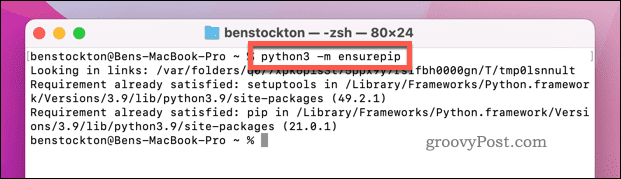
Používanie inštalačného skriptu PIP na Macu pre Python 3
Alternatívnou metódou inštalácie PIP na Mac je použite inštalačný skript PIP (get-pip.py). Toto je dostupné iba pre používateľov Pythonu 3.
Poznámka: Použitie tohto skriptu je bezpečné, ale vždy odporúčame opatrnosť pri povolení spúšťania online skriptu na vašom Macu. Mal by si iba použite tento inštalačný skript PIP, ak ste si vedomí rizík a chcete pokračovať. V opačnom prípade použite jednu z iných metód.
Ak chcete použiť skript get-pip na inštaláciu PIP na Mac:
- Otvor Terminál aplikáciu cez Launchpad.
- V Termináli napíšte zvlniť https://bootstrap.pypa.io/get-pip.py -o get-pip.py a stlačte Zadajte.
- Povoliť zvlniť čas na stiahnutie skriptu do vášho Macu.
- Po dokončení zadajte python3 get-pip.py a stlačte Zadajte.
- Nechajte čas na dokončenie inštalácie.
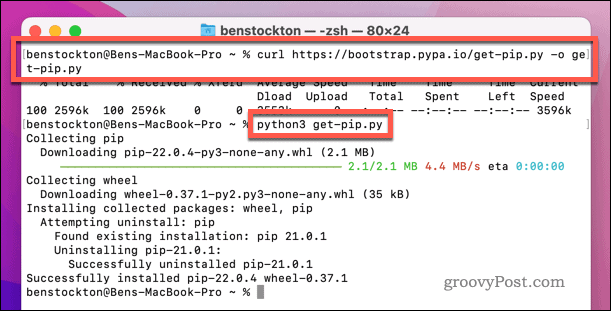
Ako používať Homebrew na inštaláciu PIP na Mac
Ak chcete jednoduchší spôsob inštalácie PIP, môžete použite Homebrew urobiť to. Homebrew je správca balíkov s otvoreným zdrojovým kódom tretej strany pre váš Mac. Umožňuje vám rýchlo inštalovať aplikácie prostredníctvom aplikácie Terminál – vrátane PIP.
Skôr ako budete pokračovať, uistite sa nainštalujte si Homebrew na váš Mac.
Ak chcete použiť Homebrew na inštaláciu PIP na Mac:
- Otvor Terminál cez ponuku Launchpadu.
- V okne Terminál napíšte brew install python a stlačte Zadajte.
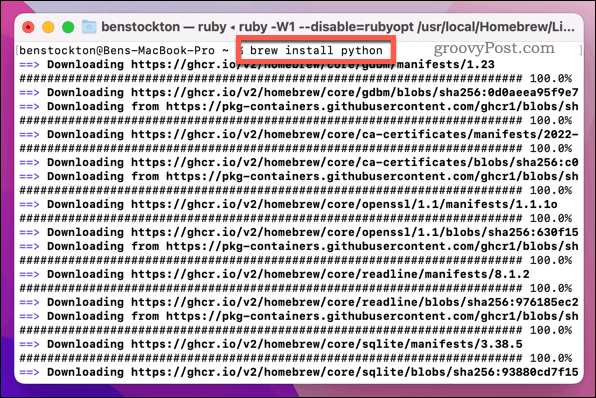
- Homebrew nainštaluje najnovšiu verziu Pythonu (vrátane PIP). Nechajte čas na dokončenie.
- Ak chcete dokončiť inštaláciu PIP, zadajte brew unlink python && brew link python a stlačte Zadajte.
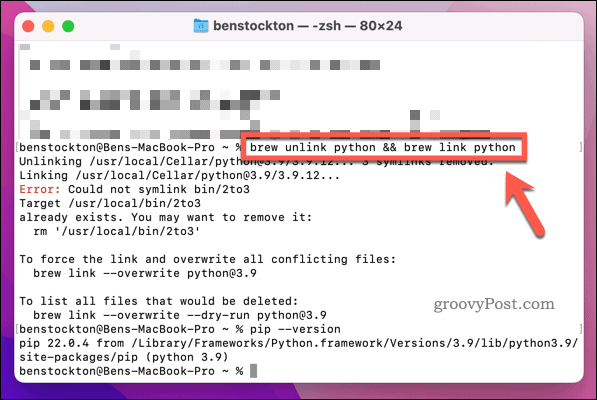
Ako skontrolovať verziu PIP na počítači Mac
Nedávno ste aktualizovali svoju inštaláciu Pythonu a chcete skontrolovať, či je vaša verzia PIP aktuálna? Našťastie môžete rýchlo skontrolovať svoju verziu PIP pomocou aplikácie Terminál.
Tento príkaz môžete spustiť aj na kontrolu, či je PIP na vašom Macu nainštalovaný správne.
Ak chcete skontrolovať verziu PIP na počítači Mac:
- Otvorte aplikáciu Terminál.
- V Termináli napíšte pip – verzia a stlačte Zadajte.
- Prípadne zadajte python3 -m pip –verzia a stlačte Zadajte.
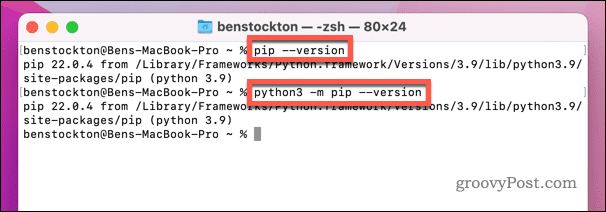
Ako aktualizovať PIP na Macu
macOS prichádza so zastaranou verziou Pythonu. Ak ste aktualizovali novšiu verziu, možno máte staršiu verziu PIP. Ak neskôr aktualizujete svoju verziu Pythonu, možno budete musieť aktualizovať PIP.
Ak chcete aktualizovať PIP na počítači Mac:
- Otvorte aplikáciu Terminál.
- V Termináli napíšte python3 -m pip install – upgrade pip a stlačte Zadajte.
- Počkajte na dokončenie príkazu. Ak je nainštalovaná najnovšia verzia, PIP vráti a požiadavka už splnená správu.
- Ak chcete skontrolovať, či bola aktualizácia úspešná, zadajte pip – verzia a stlačte Zadajte.
- Ak sa verzia PIP nezmenila, zopakujte vyššie uvedené kroky.
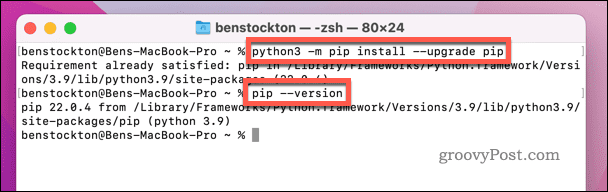
Používanie Pythonu v systéme macOS
Ak ste postupovali podľa vyššie uvedených krokov správne, mali by ste byť schopní rýchlo nainštalovať PIP pre Python na Mac. Potom ho môžete použiť na inštaláciu vonkajších balíkov a knižníc Pythonu z oficiálne úložisko PyPI.
Používate Python v aplikácii macOS Terminal? Možno budete chcieť vyskúšať tieto užitočné príkazy terminálu Mac Ďalšie.
Ako nájsť kód Product Key systému Windows 11
Ak potrebujete preniesť svoj produktový kľúč Windows 11 alebo ho len potrebujete na vykonanie čistej inštalácie operačného systému,...
Ako vymazať vyrovnávaciu pamäť Google Chrome, súbory cookie a históriu prehliadania
Chrome odvádza skvelú prácu pri ukladaní vašej histórie prehliadania, vyrovnávacej pamäte a súborov cookie na optimalizáciu výkonu vášho prehliadača online. Jej postup...
Priraďovanie cien v obchode: Ako získať ceny online pri nakupovaní v obchode
Nákup v obchode neznamená, že musíte platiť vyššie ceny. Vďaka zárukám dorovnania cien môžete získať online zľavy pri nákupe v...
Ako darovať predplatné Disney Plus digitálnou darčekovou kartou
Ak ste si užili Disney Plus a chcete sa o to podeliť s ostatnými, tu je návod, ako si kúpiť predplatné Disney+ Gift za...



